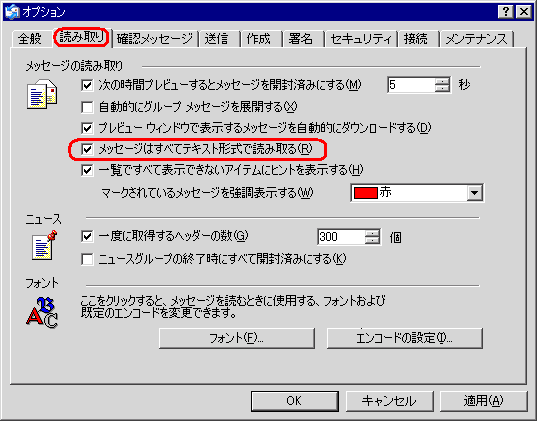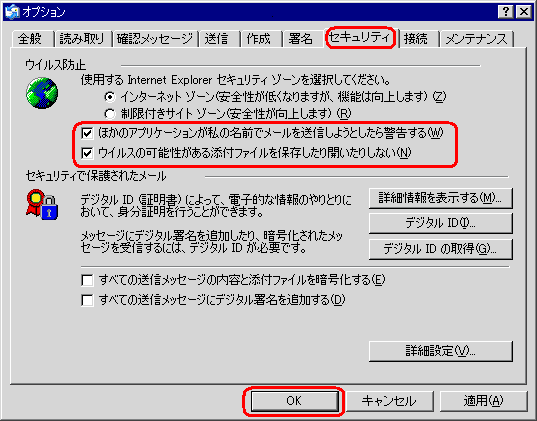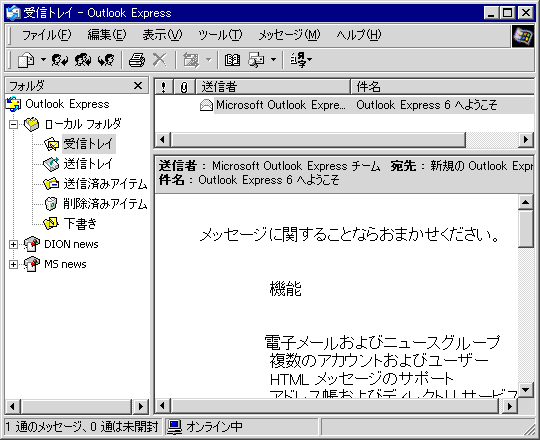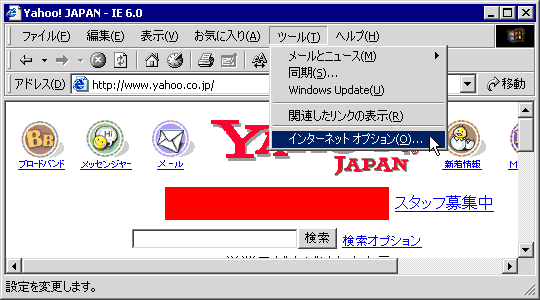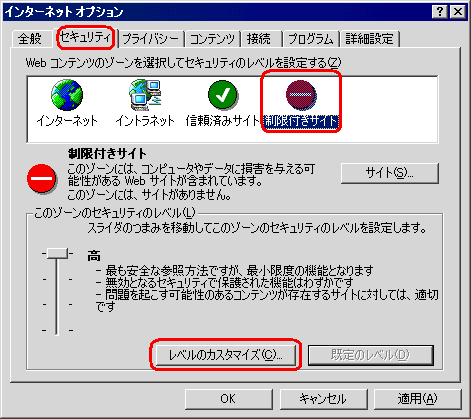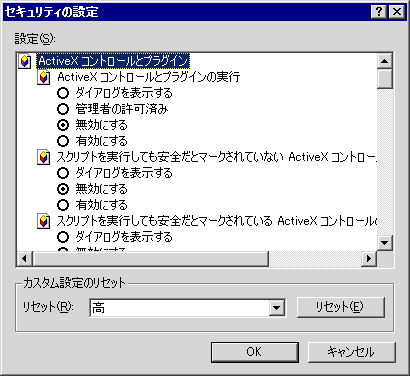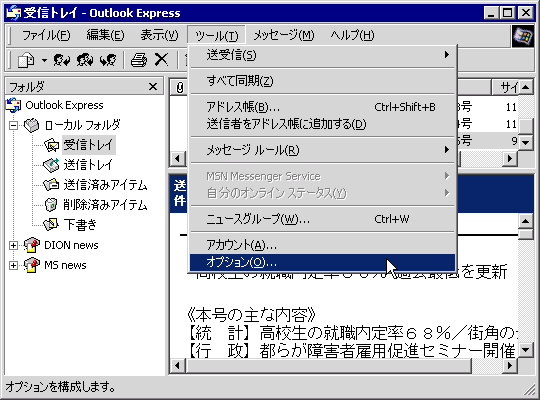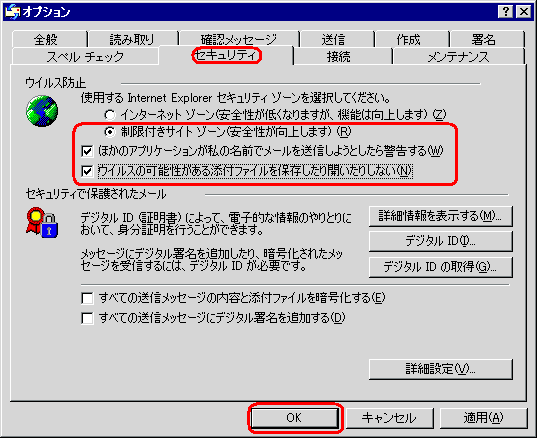Outlook Express のセキュリティを上げるには
その1 勝手な動作をしない様にする
送られて来たメールがただのテキスト(文章)だったなら何の心配もないのですが、その文章の中にプログラムの様な何かの動作を実現させるための命令が書かれている場合、もしその内容が悪意のあるものだったとしたら困った事になってしまいます。
メールで送られて来る文章のファイル形式には、単なる文字の羅列でしかないテキスト形式の他に、文字を飾ったりする事ができるHTML形式もあります。HTMLはホームページのファイル形式でもあり、文字以外にも色々な機能を実現するためのプログラムを書き込む事ができます。
Outlook Express(や Outlook)がHTMLメールに出会った場合、Internet Explorer の部品を呼び出してそれを表示しようとします。HTMLメールの中に仕込まれている色々な機能を Outlook Express が勝手にそれを実行してしまわない様にするには、場合によっては Outlook Express と Internet Explorer の両方の設定をする必要があります。
設定の手順
Outlook Express のヴァージョンが新しい場合
- Outlook Express のヴァージョンが新しいもの (Outlook Express 6 SP1 以上) の場合は、Outlook Express を設定するだけで、HTMLメールを表示させなくする事ができますが、とりあえずヴァージョンにかかわらず、次に示す設定項目があるのかどうかを確かめ、もし該当する設定項目があるのなら、設定して下さい。
- Outlook Express を起動したら、「ツール > オプション」を開きます。
- 「読み取り」タグを開き、「メッセージはすべてテキスト形式で読み取る」にチェックを入れます。
- 以上でHTMLメールが表示できなくなりましたが、ついでに、他のウイルス関係の設定もしておきます。「セキュリティ」タブを開き、「ほかのアプリケーションがメールを送信しようとしたら警告する」「添付ファイルを保存したり開いたりしない」にチェックを入れます。 設定が完了したら「OK」を押します。
- HTMLメールをHTMLとして表示する能力がなくなると、悪さをされる心配がなくなる反面、HTMLメールがとても見にくくなってしまいます。
Outlook Express のヴァージョンが古い場合
- 少し前までの Outlook Express は、HTMLメールを無効にする方法が用意されていませんので、HTMLメールを開いても悪さをされにくくする様に設定をするしかありません。
-
まずは Internet Explorer の設定をします。
Internet Explorer を起動し、「ツール > インターネットオプション」を開きます。(Internet Explorer を起動せずに、コントロールパネルの中のインターネットオプションを起動してもOKです) - 「セキュリティ」タブを開き、「制限付きゾーン」を選択し、「レベルのカスタマイズ」を開きます。
- 各動作をどの様に振る舞うかの設定をする画面になるので、片っ端から全ての設定を「無効にする」(「無効にする」の選択肢がない場合は、一番安全そうな選択肢)にしてしまいます。 全ての設定が終わったら「OK」を押して設定を適用させます。(警告画面が出たら、設定を変更する様に指示して下さい)
-
Internet Explorer 側の設定はこれで終わりです。Outlook Express の設定に移ります。
Outlook Express を起動したら、「ツール > オプション」を開きます。 -
「セキュリティ」タブを開き、「制限付きゾーン」を選択します。
この図の様に「ほかのアプリケーションがメールを送信しようとしたら警告する」「添付ファイルを保存したり開いたりしない」の項目があれば、それにチェックを入れておきます。
設定が完了したら「OK」を押します。 - これで Outlook Express は、勝手に色々な動作を実行しなくなりました。